Како да пренесувате податоци од iPhone или iPad на нов уред Galaxy со помош на Smart Switch
Кога првпат ќе го вклучите вашиот уред Galaxy, ќе ви се отвори страницата за добредојде. Допрете на „iPhone или iPad“. Изберете Wi-Fi мрежа, поставете ја сметката на Google и СИМ-картичката што би сакале да ја користите и започнете со Smart Switch.
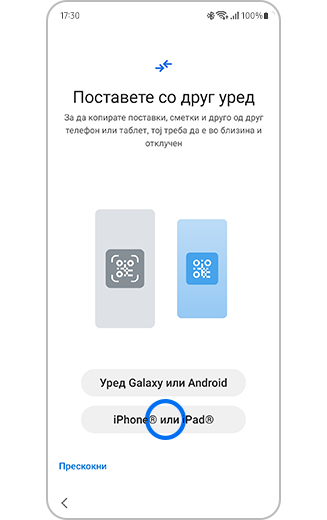
Чекор 1: Поврзување
Поврзете го новиот уред Galaxy со стариот iPhone или iPad со помош на USB-C-Lightning. Потврдете дека новиот Galaxy е доверлив уред за да ги пренесете податоците. Кога на iPhone или iPad ќе се појави предупредувањето „Trust this computer?“ (Дали овој компјутер е доверлив?), допрете на „Trust“ (Доверлив е).
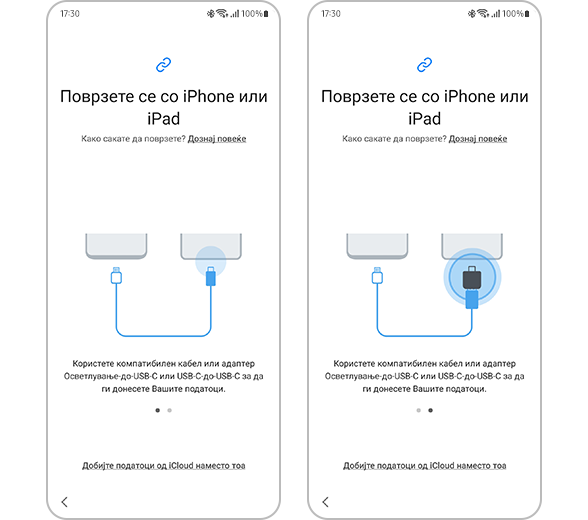
Чекор 2: Избирање
Изберете кои податоци сакате да ги пренесете од стариот уред и допрете на „Transfer“ (Пренеси)
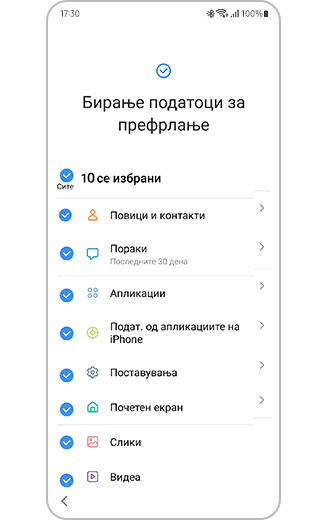
Чекор 3: Увезување
Започнете го увезувањето и оставете Smart Switch да ја заврши целата работа. Вашиот Galaxy ќе биде подготвен за користење многу брзо. Кабелот нека биде поврзан. Штом ќе заврши поставувањето, може да го проверите статусот на преносот во известувањата.

Чекор 4: Режим на пренесување
Заборавивте ли нешто? Допрете на „Get your iCloud data“ (Преземете ги податоците од iCloud) и пријавете се на сметката на iCloud. Изберете ја содржината што сакате да ја пренесете и допрете на „Import“ (Увези).
Имајте предвид:
- За да пренесувате податоци од iCloud, мора да се пријавите на сметката на iCloud и да ја изберете содржината што сакате да ја пренесете, а потоа допрете на „import“ (увези).
- Може, исто така, да преземете Android апликации што се совпаѓаат со вашите iOS апликации.
Како се пренесуваат поставките за екран, тастатура и поставки за навигација во нов уред Galaxy
Искористете го максимално искуството со вашиот претходен телефон преку Smart Switch за лесно и погодно пренесување на персонализираните поставки во новиот телефон.
Дали оваа содржина е корисна?
Благодариме за повратните информации
Одговори на сите прашања.











